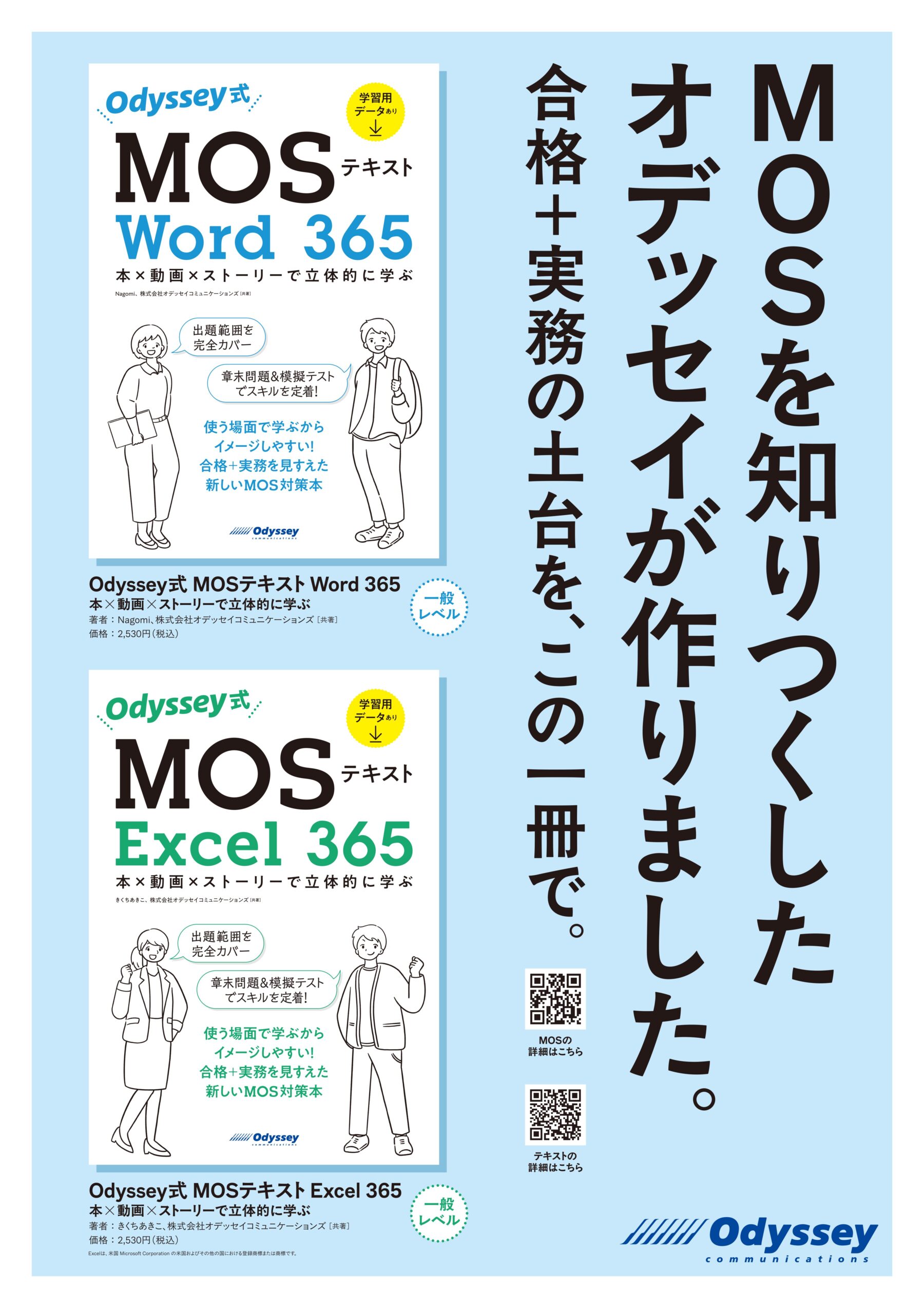例えば、2020/5/1 と入力をしているセルから、2020 だけを取り出したいというとき、
日付から【年】だけを取り出すことができるYEAR関数を使います。

Nagomi
今回はシリアル値についても解説していきます!
▼▼動画での解説はコチラから
YEAR関数を使って日付から【年】を取り出す
それではさっそく、下図の表を参考に日付から【年】だけを取り出していきましょう。
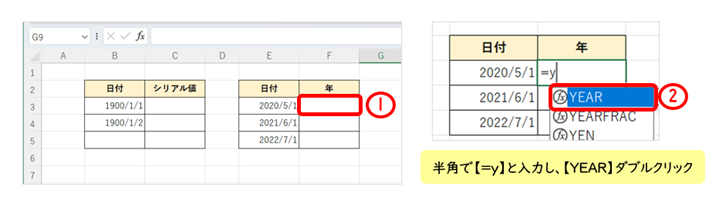
- YEAR関数を入れるセル【F3】をクリックします
- 半角で【=y】と入力し、関数の一覧の中から【YEAR】をダブルクリックします
(または、YEAEが青く選択されているときに【Tab】を押します)
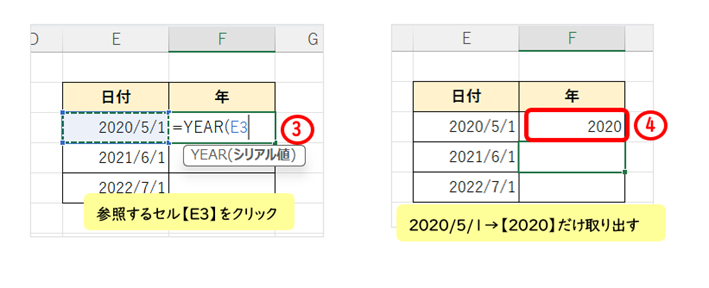
- 参照したい日付のセルをクリックし、【Enter】を押します
- 日付【2020/5/1】から【2020】だけを取り出すことができます
シリアル値
Excelでは、1900/1/1をシリアル値【1】として数えていきます。
1900/1/2はシリアル値【2】、1900/1/3はシリアル値【3】となります。
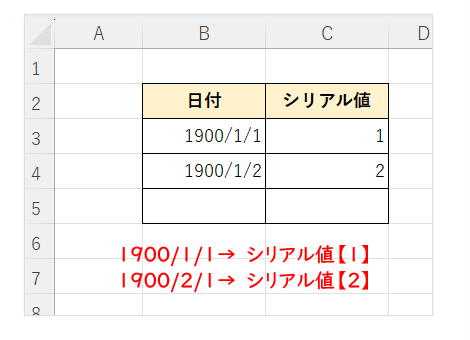
シリアル値【1】を日付にすると、本当に1900/1/1と表示されるのかを確認していきましょう。
- シリアル値【1】のセルを選択
- 【ホームタブ】にある【数値の書式】の▼をクリック
- 一覧の中から【短い日付形式】をクリック
- セル【C3】を確認してみると、【1900/1/1】になっています
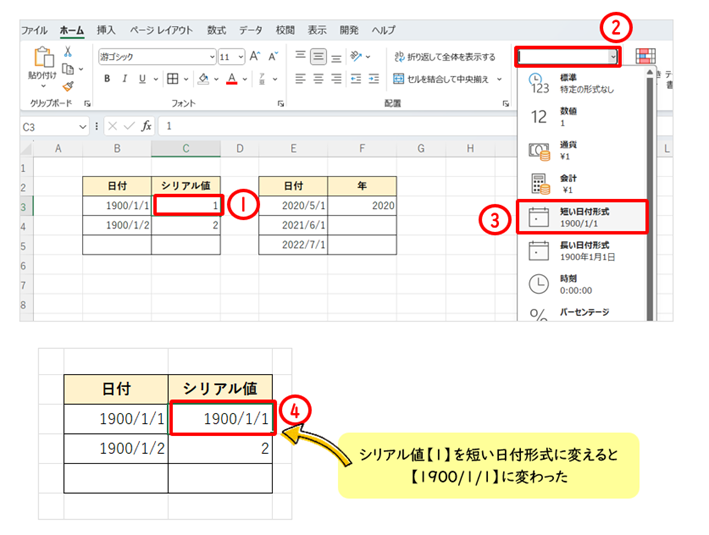
まとめ
今回は日付から【年】を取り出す【YEAR】関数について解説していきました。
また、シリアル値【1】は、1900/1/1から始まるということを頭の片隅に入れておくと今後の操作で役に立つ時がくるかもしれません♪
学んだスキルを資格で形にしてみませんか?
MOS運営会社の、オデッセイコミュニケーションズより公式テキストが出ました!
(Wordの執筆に参加させていただきました)
▼Amazonでチェック!!
Odyssey式 MOS Word 365
Odyssey式 MOS Excel 365